Come risolvere fastidiose Nest Secure Notifications

A seconda di come hai configurato la funzione Home / Away Assist di Nest, potresti ricevere notifiche per impostare l'allarme anche se sei ancora a casa. Ecco come risolverlo.
CORRELATO: Come fare in modo che il tuo Nest venga rilevato automaticamente quando sei lontano
Puoi utilizzare la funzione Home / Away Assist con uno qualsiasi dei prodotti Nest e fornisce a questi dispositivi alimentazione per impostare automaticamente le modalità di assenza quando rileva che non sei a casa.
Il problema, tuttavia, è che l'app Nest può a volte pensare che sei "Fuori casa" quando non sei uscito di casa. Questo perché Home / Away Assist utilizza i sensori di movimento del sistema Nest Secure come unico modo per determinare se siamo o meno a casa. Quindi se ricevi questo tipo di notifica quando sei ancora a casa, è perché il tuo Nest Secure non ha rilevato alcun movimento per un determinato periodo di tempo, non così eccezionale se stai agghindando davanti alla TV, leggendo o solo seduto al computer.
Puoi modificare questo comportamento aggiungendo la posizione del telefono come modo per Nest di sapere se è casa tua o fuori casa. E, naturalmente, puoi semplicemente disattivare Home / Away Assist e armare manualmente il tuo sistema Nest Secure (o impostare manualmente l'app Nest su "Casa" o "Fuori casa"). Diamo un'occhiata all'app Nest e personalizziamo queste impostazioni.
Inizia toccando il pulsante Impostazioni (l'icona a forma di ingranaggio) nell'angolo in alto a destra della schermata principale.
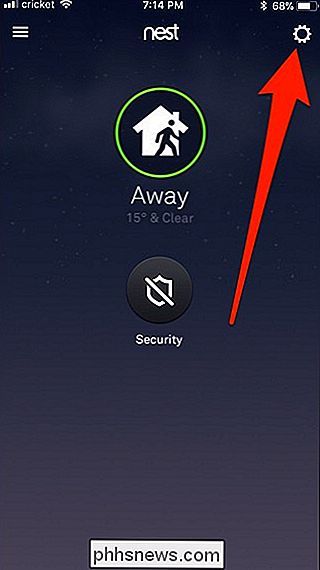
Nella pagina "Home", seleziona il Impostazione "A casa / Fuori casa".
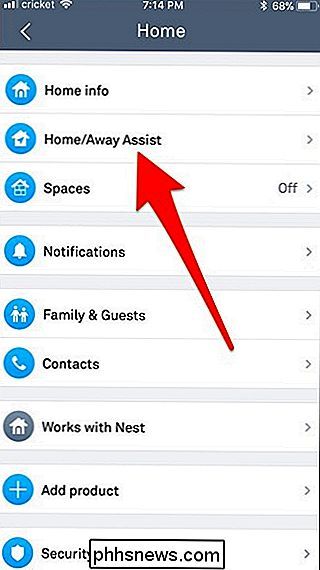
Successivamente, tocca l'impostazione "Che cosa decidere se sei a casa".
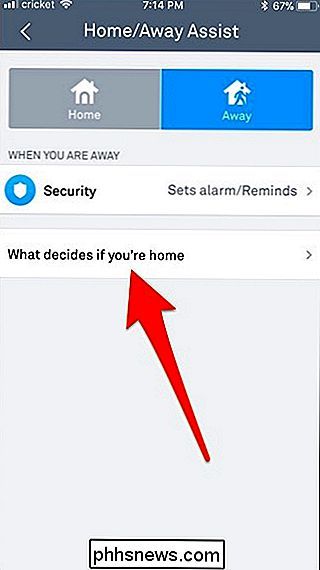
Come puoi vedere, la posizione del nostro esempio di telefono non viene utilizzata per determinare se "Casa" o " Away "viene abilitato. Per cambiare questo, toccare l'opzione "Usa posizione telefono".
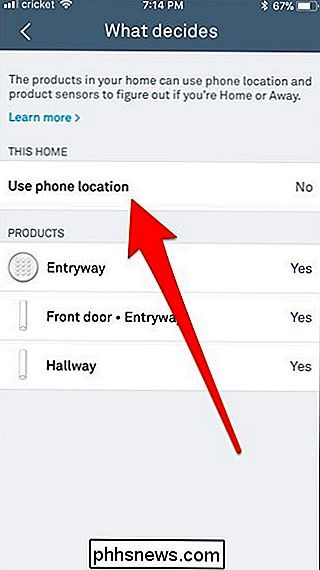
E quindi attivare l'interruttore a levetta che appare. L'app Nest passa ora allo stato "Casa" o "Fuori" in base alla posizione GPS del tuo telefono.
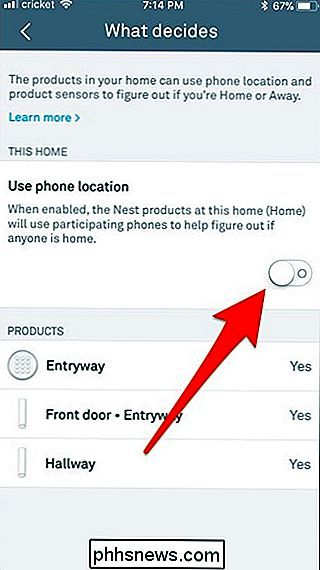
Puoi anche toccare ogni singolo sensore elencato per il tuo sistema Nest Secure e includerlo o escluderlo da A casa / Fuori casa. Se disabiliti tutto, devi passare manualmente a "Casa" o "Fuori" nell'app Nest per impostare il tuo stato.
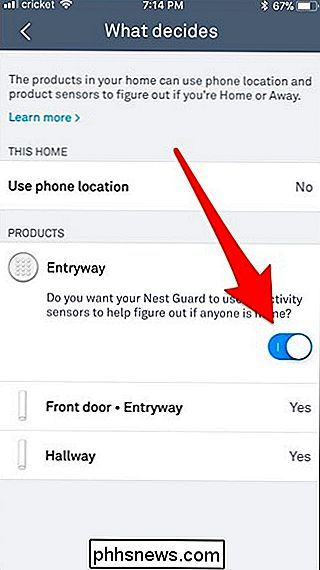
Quando hai impostato tutto, torna indietro e tocca l'impostazione "Sicurezza" nella sezione "When You Are Away" della pagina principale "Home / Away Assist".
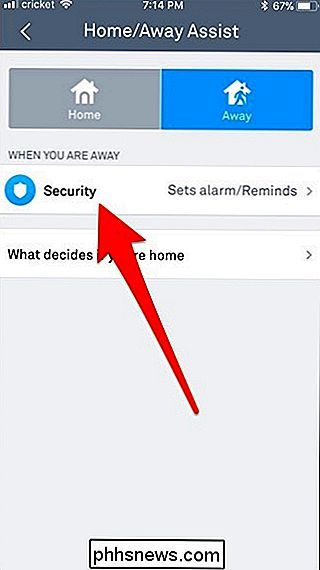
L'interruttore a levetta in alto consente di determinare se l'app Nest attiva o disattiva automaticamente il sistema Nest Secure quando si imposta status "Away" o "Home."
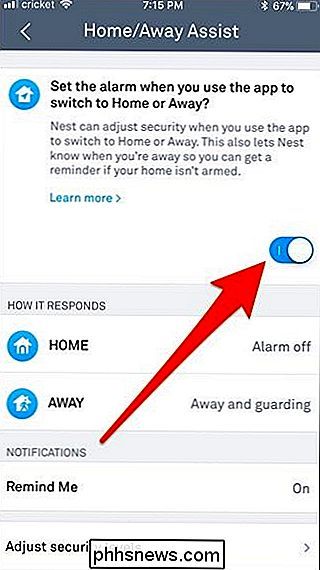
Al di sotto di questo, puoi scegliere il livello di sicurezza da associare agli stati "Casa" e "Fuori".
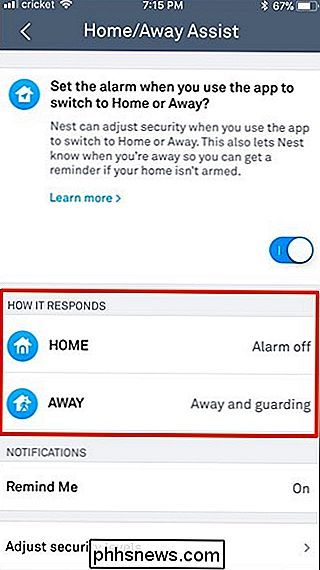
Infine, il "Promemoria" consente al tuo Nest di inviarti un notifica che ti ricorda di inserire il tuo sistema Nest Secure quando l'app Nest rileva che non sei a casa. Questa è la notifica illustrata nella parte superiore dell'articolo, solo che questa volta le notifiche funzioneranno correttamente, poiché abbiamo risolto il problema di Home / Away Assist.
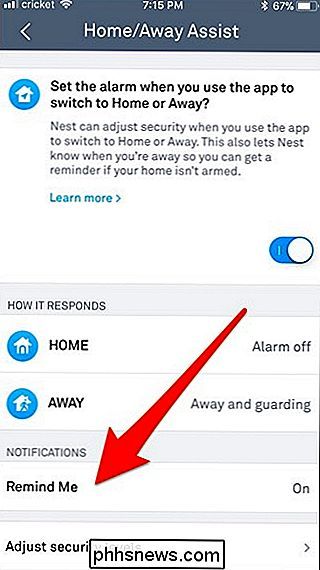
Con un Nest Tag, è davvero facile inserire e disinserire manualmente il tuo sistema Nest Secure, quindi disabilitare completamente la funzione Home / Away Assist non è una cattiva idea. Tuttavia, se sei un grande fan dell'automazione completa, queste sono le impostazioni con cui desideri personalizzare e divertirti.

Che cos'è un "chipset" e perché dovrei preoccuparmi?
Probabilmente hai sentito dire "chipset" quando parli di nuovi computer, ma cos'è esattamente un chipset, e in che modo influisce sulle prestazioni del computer? In breve, un chipset si comporta come il centro di comunicazioni e il controllore del traffico della scheda madre e determina infine quali componenti sono compatibili con la scheda madre, inclusi CPU, RAM, dischi rigidi e schede grafiche.

Come ottenere informazioni dettagliate sul PC
A volte, è necessario trovare informazioni sul PC, ad esempio l'hardware in uso, la versione del BIOS o UEFI o anche i dettagli su il tuo ambiente software. Unisciti a noi mentre diamo un'occhiata ad alcuni strumenti di Windows che possono fornire diversi livelli di dettaglio sulle informazioni del tuo sistema.



